WhatsApp jest jedną z najlepszych aplikacji do czatowania i udostępniania treści, takich jak zdjęcia, piosenki i filmy, przez większość świata. WhatsApp ma dużą konkurencję ze strony innych, ale ostatnio dobrze sobie radzi, stale wprowadzając funkcje, które mają sens dla użytkowników zaawansowanych. Najnowsze z nich to połączenie głosowe aktywacja, bardzo mile widziana material design UI aktualizacja. Ostatnia aktualizacja 2.12.45 wprowadza bardzo przydatną funkcję, która umożliwia tworzenie kopii zapasowej czatu i danych z aplikacji WhatsApp w chmurze za pośrednictwem usługi Google Drive.
Większość z nas przeniosła się do WhatsApp, aby prowadzić rozmowy, czy to osobiste, z oficjalnymi zespołami, z ludźmi ze starej szkoły i wieloma szalonymi grupami! Tak szalone, że możesz przyłapać ludzi na rozmowach między filmem a kąpielą, jakkolwiek szalenie to brzmi. A my chętnie zapisalibyśmy rozmowy w celu zachowania wspomnień. Do tej pory kopiowaliśmy rozmowy i dane do innej pamięci masowej lub wysyłaliśmy je do siebie pocztą e-mail. Chociaż można to zrobić, nadal pozostaje kłopot z ręcznym tworzeniem kopii zapasowej i przywracaniem jej ponownie, gdy wracasz do WhatsApp na nowym telefonie lub po zresetowaniu urządzenia.
Teraz, gdy pojawiła się ta funkcja, jest to tak bezproblemowe, ponieważ na telefonach z Androidem logujemy się za pomocą naszego konta Google, a większość telefonów ma fabrycznie wgrane Aplikacje Google. Dzięki temu można uniknąć kłopotów związanych z przenoszeniem kopii zapasowych rozmów i danych do nowego telefonu. Przejdźmy do kroków, jak to zrobić:
Co jest w zestawie Kopia zapasowa aplikacji WhatsApp na dysku Google Drive zawiera zaszyfrowany plik kopii zapasowej rozmów i cały katalog multimediów z wyjątkiem wideo aplikacji WhatsApp. Kopia zapasowa multimediów obejmuje pliki audio, obrazy i notatki głosowe.
Jak utworzyć kopię zapasową aplikacji WhatsApp na dysku Google Drive
1. Zaktualizuj aplikację WhatsApp do wersji 2.12.45 – Pobierz najnowszy oficjalny plik APK i zaktualizuj aplikację.
2. Przejdź do Ustawienia > Ustawienia czatu > Kopia zapasowa czatu.
3. W ustawieniach usługi Dysk Google wybierz żądaną ‘Częstotliwość tworzenia kopii zapasowych.
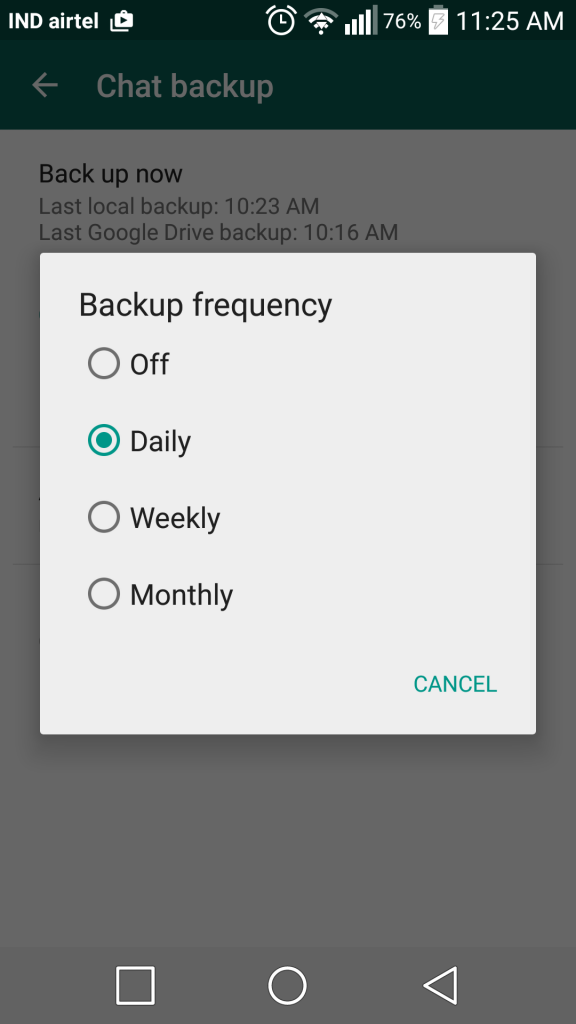
4. Następnie wybierz opcję Konto Google gdzie ma być przechowywana kopia zapasowa. Można też wybrać opcję tworzenia kopii zapasowej przez sieć Wi-Fi lub przez sieć Wi-Fi i komórkową.
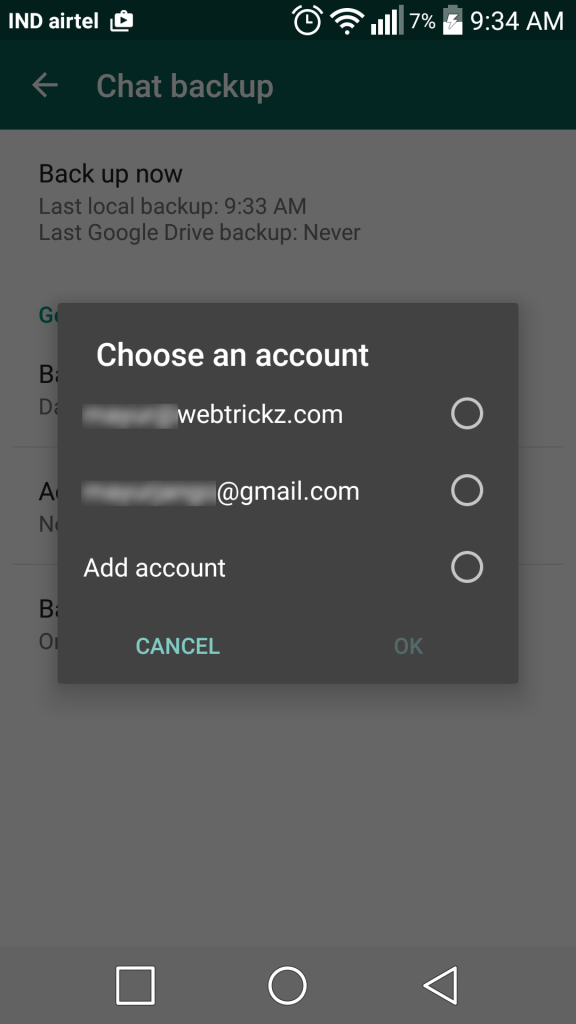
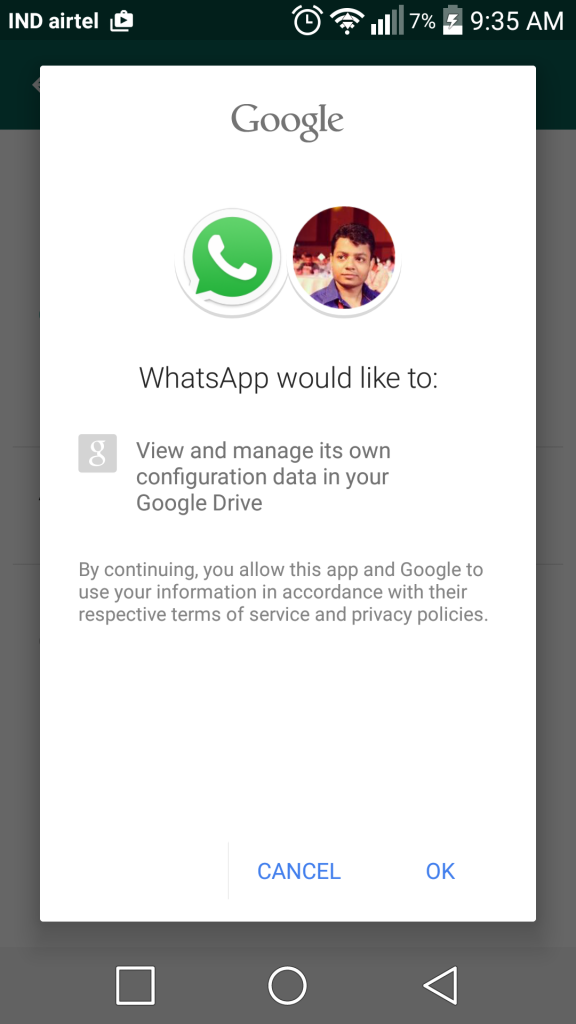
5. Codzienna kopia zapasowa WhatsApp jest tworzona o 4:00 rano, ale można ją zainicjować ręcznie za pomocą przycisku ‘Utwórz kopię zapasową teraz‘ opcja.
6. Teraz wystarczy poczekać, aż kopia zapasowa zostanie przygotować i przesłać do GDrive w tle.
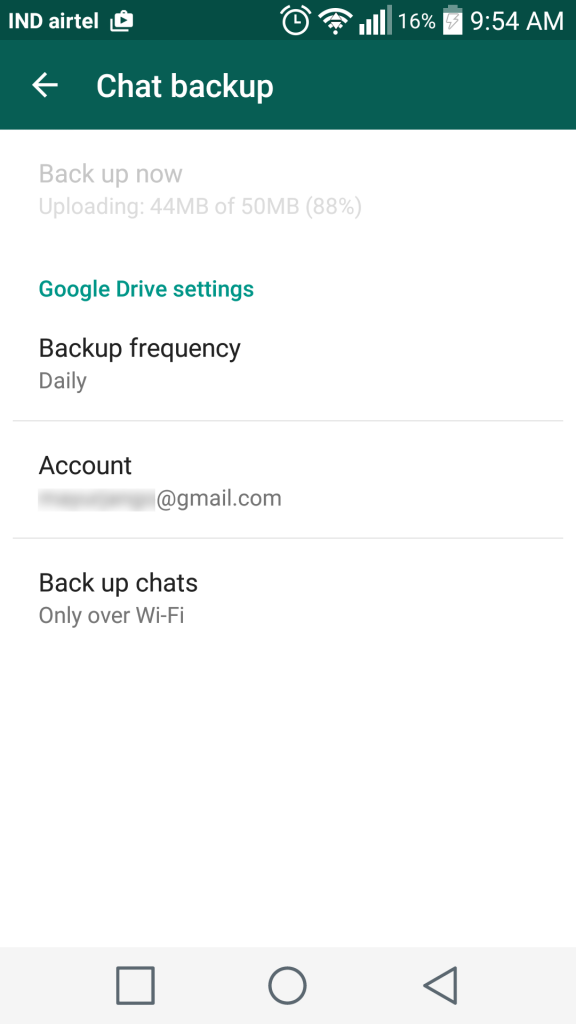
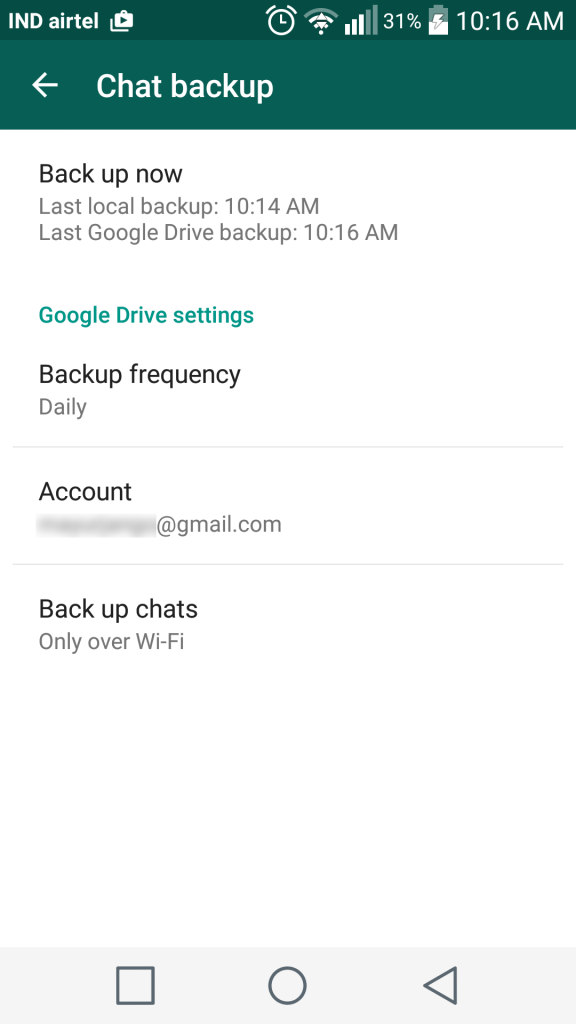
Kopia zapasowa nie jest jednak dostępna z dysku Google Drive, ponieważ dane aplikacji są ukryte. Kopię zapasową w napędzie można sprawdzić, przechodząc na stronę Ustawienia > Zarządzaj aplikacjami. Stamtąd można odłączyć aplikację WhatsApp od dysku i usunąć ukryte dane aplikacji.
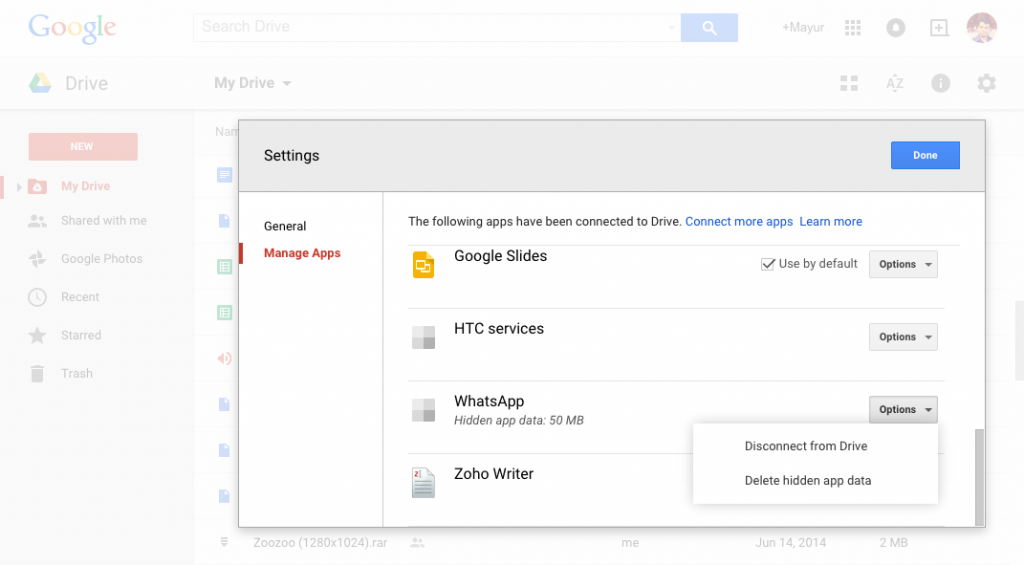
Przywracanie danych aplikacji WhatsApp z dysku Google Drive –
Przywracanie kopii zapasowej WhatsApp z GDrive jest magiczne, ponieważ nie trzeba nic robić. Urządzenie musi być tylko połączone z kontem Google, które wcześniej powiązano z aplikacją WhatsApp. Po zainstalowaniu aplikacji WhatsApp aplikacja wyszuka lokalne kopie zapasowe i kopie zapasowe dysku Google Drive, a następnie wybierze opcję Przywróć. Uwaga:: Jeśli pominiesz przywracanie, nie będziesz mógł przywrócić żadnej z kopii zapasowych później.
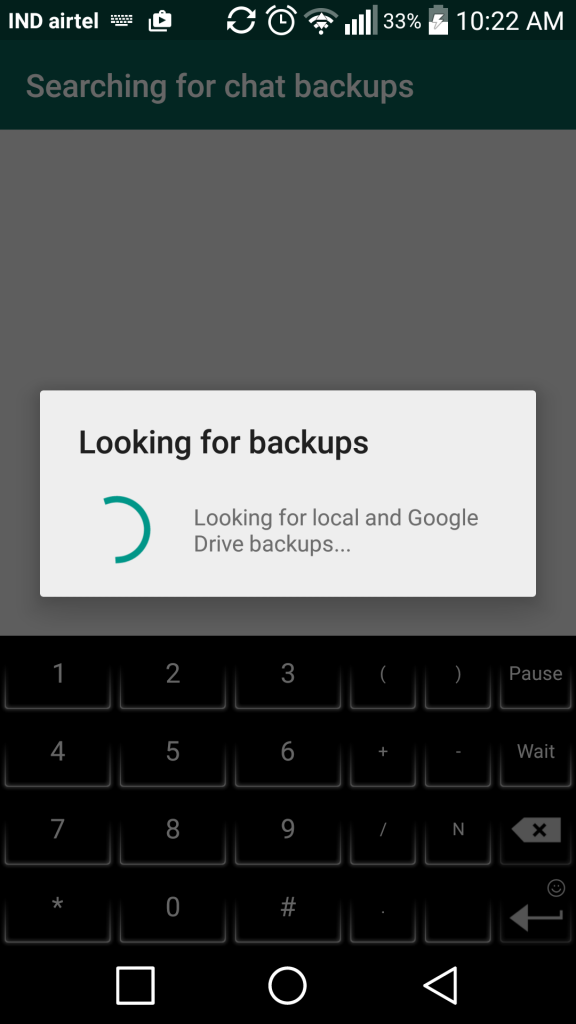
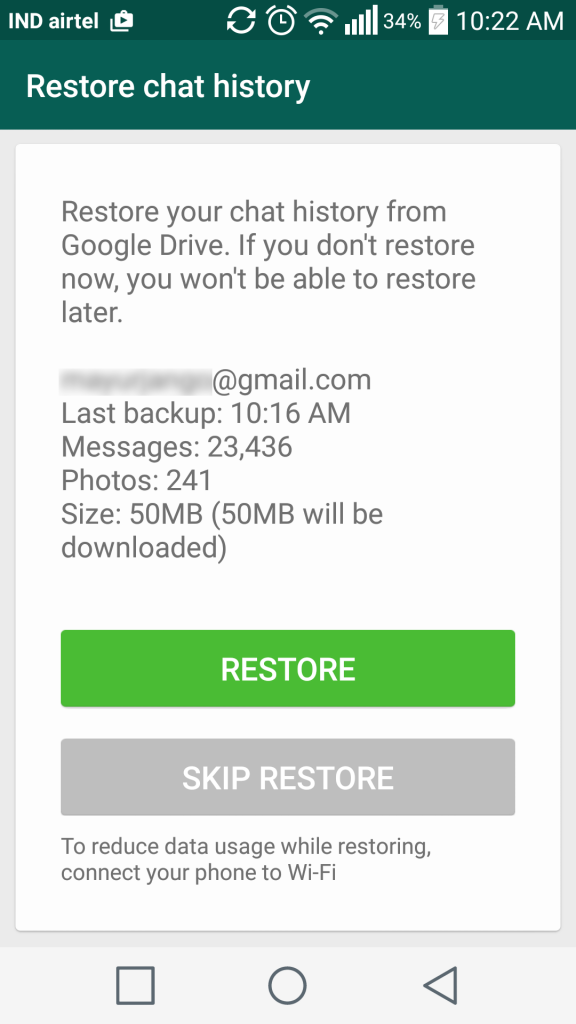
O wybieraniu Przywróć, WhatsApp natychmiast przywróci wszystkie wiadomości, natomiast pliki multimedialne z GDrive zostaną pobrane i przywrócone w tle, dzięki czemu można korzystać z aplikacji WhatsApp podczas przywracania. Stan przywracania można sprawdzić w panelu powiadomień lub w menu kopii zapasowej czatu.
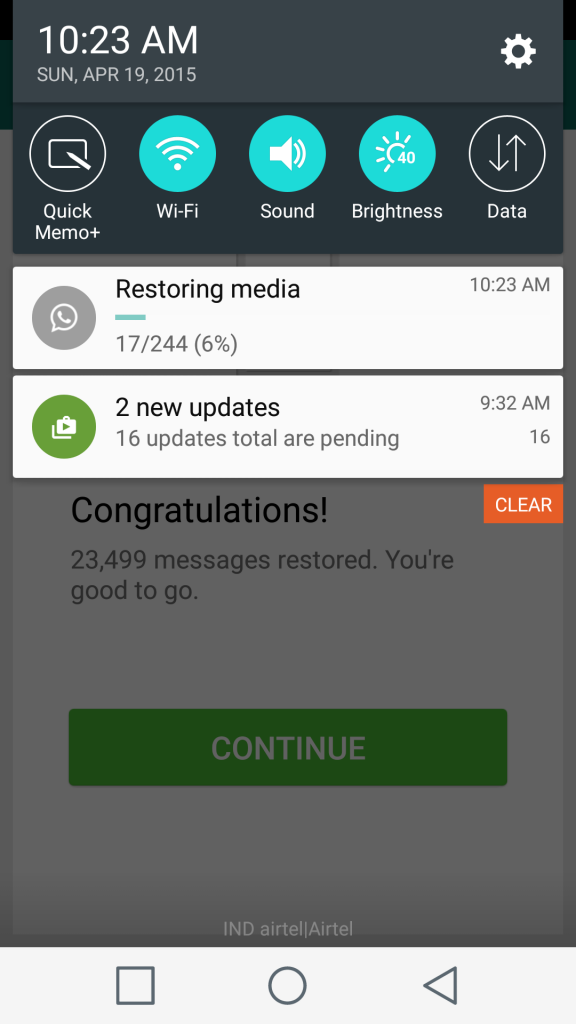
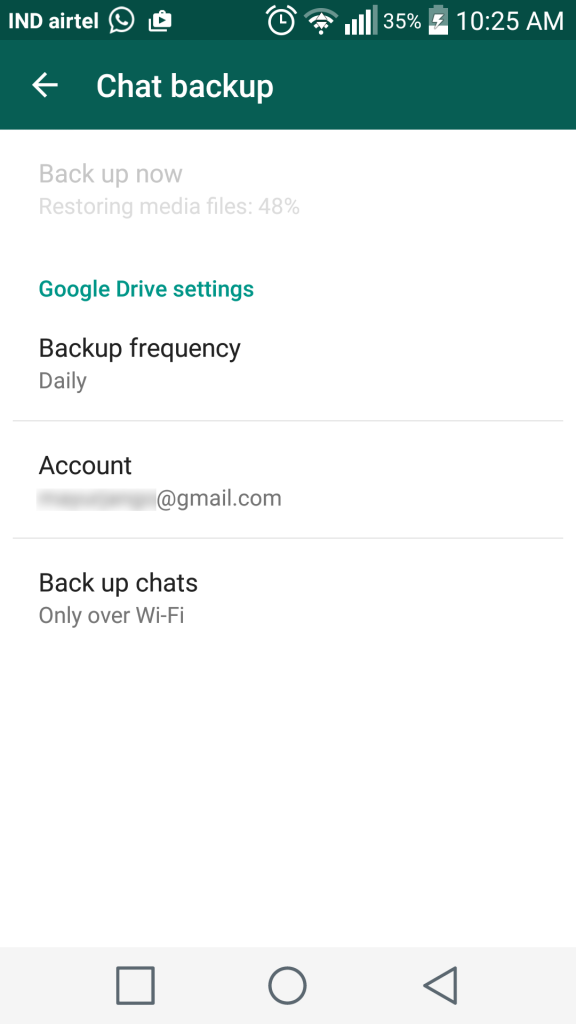
Mam nadzieję, że ten artykuł okaże się przydatny! ��












